Azure portal でのパートナーの EA 課金管理
この記事では、パートナー管理者が間接 EA を管理するために Azure portal (https://portal.azure.com) で行う一般的なタスクについて説明します。 間接の EA は、お客様と Microsoft パートナーの間で取り交わされる契約です。 パートナー管理者は、顧客に代わって間接 EA を管理します。
YouTube で、パートナー向け Azure portal での EA 課金管理シリーズのビデオを視聴できます。
Azure portal にアクセスする
パートナー組織は、Azure portal では課金アカウントと呼ばれます。 パートナー管理者は、Azure portal にサインインして、パートナー組織を表示および管理できます。 パートナー組織には、その顧客の加入契約が含まれています。 ただし、パートナー自体は加入契約を持っていません。 顧客の加入契約は、Azure portal に課金プロファイルとして表示されます。
パートナー管理者ユーザーは、複数のパートナー組織 (課金アカウント スコープ) にアクセスできます。 Azure portal のすべての情報とアクティビティは、課金アカウント "スコープ" のコンテキストに関連しています。 パートナー管理者は、最初に課金スコープを選択してから、選択したスコープのコンテキストで管理タスクを実行することが大事です。
課金スコープを選択する
- Azure portal にサインインします。
- [コストの管理と請求] を検索し、それを選択します。
![[Cost Management + Billing] の検索を示すスクリーンショット。](media/ea-billing-administration-partners/search-cost-management-billing.png)
- 左側のナビゲーション メニューで [課金スコープ] を選択してから、操作する課金アカウントを選択します。
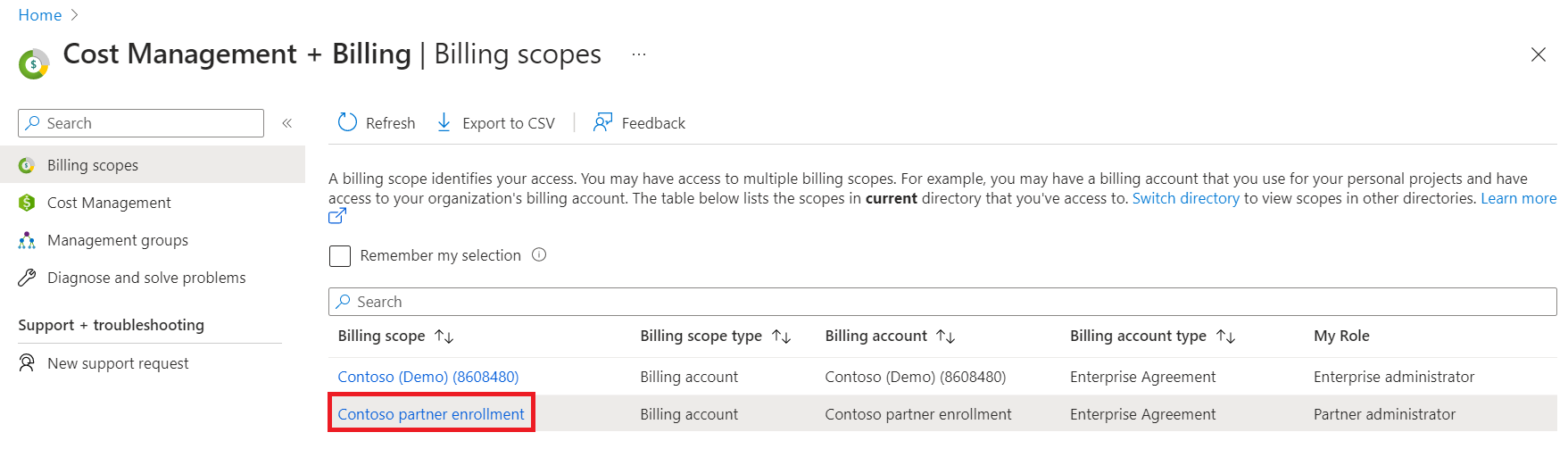
パートナー組織を管理する
パートナー管理者ユーザーは、パートナー組織を表示および管理できます。 パートナー管理者が [コストの管理と請求] からパートナー組織の課金スコープを選択すると、パートナー管理の概要ページが表示され、次の情報を表示できます。
- パートナー組織の名前、ID、認証設定などの詳細
- アクティブな加入契約と延長加入契約の一覧と、詳細をダウンロードするためのオプション
- パートナー管理者が更新に対応できるように、今後 180 日以内に有効期限が切れる加入契約の一覧
- その他の状態の加入契約の一覧
パートナー管理者は、左側のナビゲーション メニュー項目を使用して、次のタスクを実行します。
- アクセス制御 (IAM) – パートナー管理者ユーザーを追加、編集、削除します。
- 課金プロファイル – 加入契約の一覧を表示します。
- 課金スコープ – 自分がアクセスできるすべての課金スコープの一覧を表示します。
- 新規のサポート要求 – 新しいサポート リクエストを作成します。
パートナー管理者の管理
Azure portal 内のすべてのパートナー管理者は、他のパートナー管理者を追加または削除できます。 パートナー管理者は、パートナー組織の課金アカウントに関連付けられています。 加入契約に "直接" 関連付けられているわけではありません。
パートナーは、間接加入契約の課金アカウントと課金プロファイルのすべての詳細を表示できます。 パートナー管理者は、次の書き込み操作を実行できます。
- 課金アカウントの認証の種類を更新する
- 別のパートナー管理者ユーザーを追加、編集、削除する
- 間接加入契約の課金プロファイルの利幅を設定する
- 間接加入契約の課金プロファイルの PO 番号を更新する
- 間接加入契約の課金プロファイルの API とキーを生成する
読み取り専用アクセス権を持つパートナー管理者は、すべての課金アカウントと課金プロファイルの詳細を表示できます。 ただし、書き込み操作を実行することはできません。
パートナー管理者の追加
次の手順を使用して、新しいパートナー管理者を追加できます。
- Azure portal で、パートナー管理者としてサインインします。
- [コストの管理と請求] を検索し、それを選択します。
- 左側のナビゲーション メニューで [課金スコープ] を選択してから、操作する課金アカウントを選択します。
- 左側のナビゲーション メニューで、[アクセスの制御 (IAM)] を選択します。
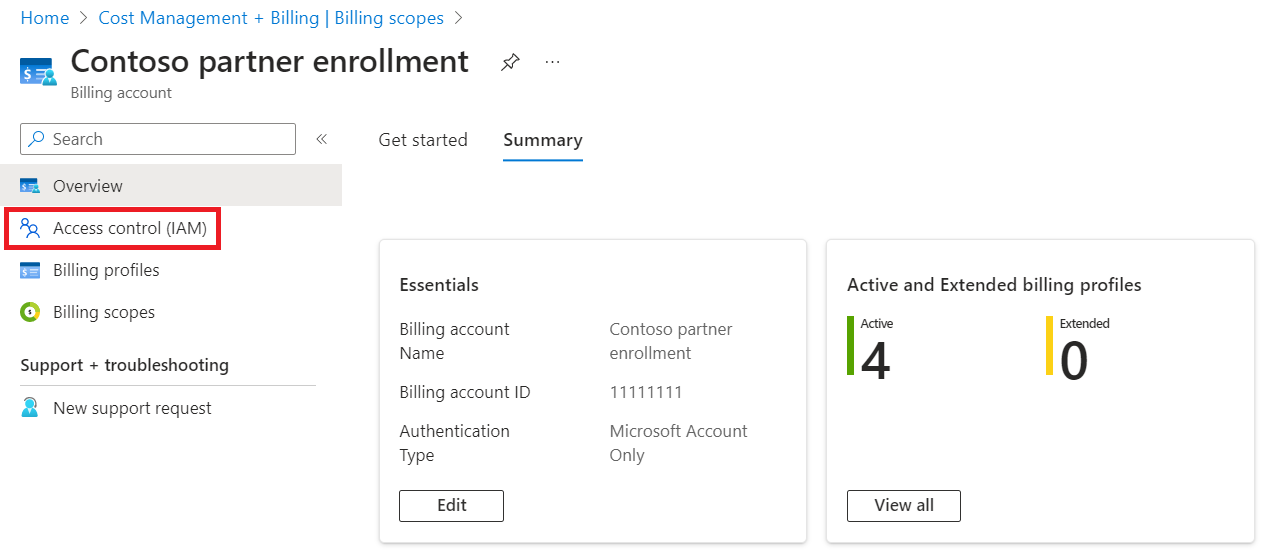
- ページの上部にある [Add Partner Admin] (パートナー管理者の追加) を選択します。
![[Add Partner Admin] (パートナー管理者の追加) の選択を示すスクリーンショット。](media/ea-billing-administration-partners/add-partner-admin.png)
- [ロールの割り当ての追加] ウィンドウで、アクセス権を付与するユーザーのメール アドレスを入力します。
- 認証の種類を選択します。
- 読み取り専用 (閲覧者) アクセスを付与する場合は、[読み取り専用アクセスを提供する] を選択します。
- ロールの割り当てについて通知する場合は、通知の連絡先を入力します。
- 通知の頻度を選択します。
- [追加] を選択します。
![[ロールの割り当ての追加] ウィンドウを示すスクリーンショット。](media/ea-billing-administration-partners/add-role-assignment.png)
パートナー管理者を編集する
次の手順を使用して、パートナー管理者ユーザー ロールを編集できます。
- Azure portal で、パートナー管理者としてサインインします。
- [コストの管理と請求] を検索し、それを選択します。
- 左側のナビゲーション メニューで [課金スコープ] を選択してから、操作する課金アカウントを選択します。
- 左側のナビゲーション メニューで、[アクセスの制御 (IAM)] を選択します。
- 管理者の一覧の編集するユーザーの行で、省略記号 (...) を選択し、[編集] を選択します。
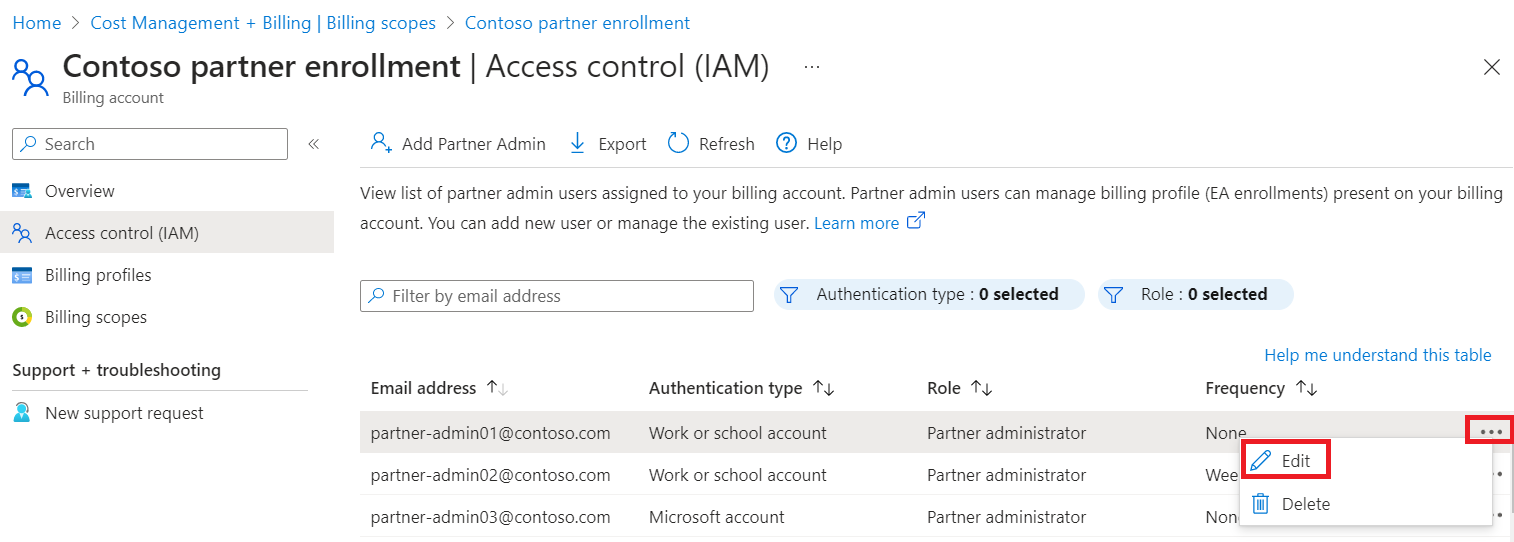
- [ロールの割り当ての編集] ウィンドウで、[読み取り専用アクセス権を提供する] を選択します。
- [Notification frequency] (通知の頻度) オプションを選択し、頻度を選択します。
- 変更を適用します。
パートナー管理者の削除
パートナー管理者または閲覧者のアクセスを取り消すには、課金アカウントからそのユーザーを削除します。 アクセスが取り消されると、そのユーザーは課金アカウントを表示または管理できなくなります。
- Azure portal で、パートナー管理者としてサインインします。
- [コストの管理と請求] を検索し、それを選択します。
- 左側のナビゲーション メニューで [課金スコープ] を選択してから、操作する課金アカウントを選択します。
- 左側のナビゲーション メニューで、[アクセスの制御 (IAM)] を選択します。
- 管理者の一覧の削除するユーザーの行で、省略記号 (...) を選択し、[削除] を選択します。
- [ロールの割り当ての削除] ウィンドウで、[Yes, I want to delete this partner administrator] (はい、このパートナー管理者を削除します) を選択して、パートナー管理者を削除することを確認します。
- ウィンドウの下部で、[削除] を選びます。
パートナーの通知を管理する
パートナー管理者は、加入契約の使用状況の通知を受け取る頻度を管理できます。 パートナー管理者は未請求残高に関する毎週の通知を自動的に受信します。 通知の頻度を毎日、毎週、毎月に変更するか、完全に無効にすることができます。
ユーザーが通知を受け取っていない場合は、次の手順に従って、ユーザーの通知設定が正しいことを確認します。
- Azure portal で、パートナー管理者としてサインインします。
- [コストの管理と請求] を検索し、それを選択します。
- 左側のナビゲーション メニューで [課金スコープ] を選択してから、操作する課金アカウントを選択します。
- 左側のナビゲーション メニューで、[アクセスの制御 (IAM)] を選択します。
- 管理者の一覧の編集するユーザーの行で、省略記号 (...) を選択し、[編集] を選択します。
- [ロールの割り当ての編集] ウィンドウの [Notification frequency] (通知の頻度) のリストで、頻度を選択します。
- 変更を適用します。
加入契約の表示と管理
パートナー管理者は、Azure portal で顧客の加入契約 (課金プロファイル) の一覧を表示できます。 各顧客の EA 加入契約は、パートナーへの課金プロファイルとして表されます。
加入契約のリストを表示する
- Azure portal で、パートナー管理者としてサインインします。
- [コストの管理と請求] を検索し、それを選択します。
- 左側のナビゲーション メニューで [課金スコープ] を選択してから、操作する課金アカウントを選択します。
- 左側のナビゲーション メニューで、[課金プロファイル] を選択します。
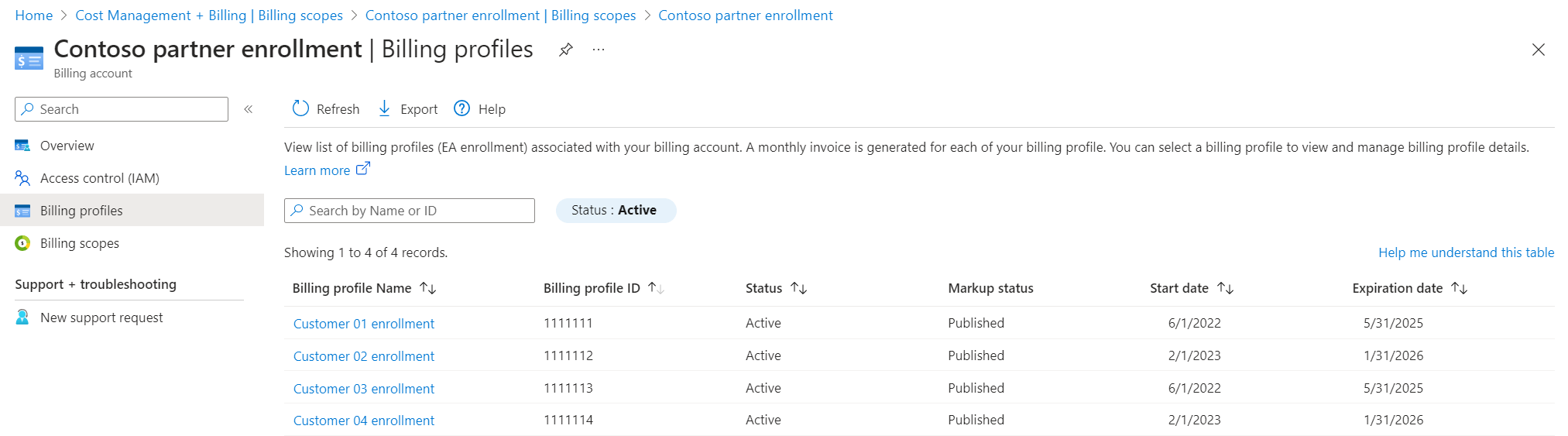
既定では、すべてのアクティブな加入契約が表示されます。 状態フィルターを変更して、パートナー組織に関連付けられている登録の一覧全体を表示できます。 その後、管理する加入契約を選択できます。
次のステップ
- 特定の加入契約の使用量と料金を表示するには、「使用状況の概要の詳細を表示し、EA 加入契約に関するレポートをダウンロードする」を参照してください。